Google E-Tablolar’da bir e-tablo oluşturmanıza yardımcı olacak fikirlere veya motivasyona mı ihtiyacınız var? Yapabilirsiniz şablonlara göz atın Bu ofis uygulamasına dahil olanlardan birini seçin ve özelleştirmek için birini seçin. Ancak daha ilgi çekici bir seçenek, E-Tablolar’da adı verilen yeni bir üretken yapay zeka aracını kullanmaktır. Organize etmeme yardım etsize daha uygun bir şablon oluşturmak için.
Bana Yardım Et, esas olarak proje yönetimi için şablonlar oluşturmak üzere tasarlanmıştır. Ancak grafik oluşturmak için kullanılabilecek bazı formüller ve tablolar içeren şablonlar oluşturmak için onunla dalga geçebilirsiniz. Bu kılavuz, Organize Etmeme Yardım Et’in nasıl kullanılacağını açıklar ve en iyi sonuçları elde etmek için ipuçları sağlar.
Duet AI: Google Workspace için üretken AI araç seti
Öncelikle Organize Etmeme Yardım Et’in Google Workspace’e yönelik genAI teknolojisine nasıl uyduğunu gözden geçirelim. Düet AI. Bunlar, Workspace uygulamalarındaki iş akışınız için içerik oluşturmanıza yardımcı olabilecek yapay zeka araçlarıdır.
Gmail ve Google Dokümanlar’da: Yazmama Yardım Et, yazmak istediğiniz konuya dayalı cümleler önerir; ayrıca ifadelerinizi genişletebilecek, başka kelimelerle ifade edebilecek veya kısaltabilecek ek araçlar sunar. (Ayrıntılar için “Google Dokümanlar ve Gmail’de yeni AI yazma aracı nasıl kullanılır?” konusuna bakın.)
Google Slaytlar’da: Sebep ne olursa olsun Google, Workspace için yalnızca bu sunum uygulamasında bir AI görüntü oluşturma aracı sunmaktadır. Görselleştirmeme Yardım Et, yazdığınız kısa bir açıklamaya (“istem” olarak anılır) dayalı olarak görüntüler oluşturur. Sonuç slaytlarınıza eklenebilir.
Google E-Tablolar’da: İsteminize göre Düzenlememe Yardım Et aracı, hücrelerinde başlıkları, yer tutucu metinleri ve daha sonra ihtiyaçlarınıza göre ayarlayabileceğiniz olası formülleri içeren bir tablo oluşturur.
Duet AI’yi Google Workspace’te kimler kullanabilir?
Bu yazının yazıldığı an itibariyle Duet AI, Google uygulamalarını ücretsiz bir Gmail hesabı aracılığıyla kullanan kullanıcılar için değil, yalnızca ödeme yapan Workspace müşterileri için mevcuttur.
Ancak bir Workspace hesabınız yoksa şunları yapabilirsiniz: erişim istemek için kaydolun ile Çalışma Alanı Laboratuvarları. Bu, Workspace’in yeni özelliklerini (Düet AI araçları dahil) deneyebileceğiniz Google’ın beta programıdır; Deneyiminizin onların gelişimine yardımcı olmak için kullanılmasına izin veriyorsunuz. (Maalesef, Workspace Labs’e kabul edilmeden önce beklemeniz gereken süre, erişim istemek için birden fazla Gmail hesabı kullanma deneyimlerimize dayanarak tahmin edilemez ve görünüşte rastgeledir.)
Google E-Tablolar’da Düzenlememe Yardım Et’e nasıl erişilir?
Organize Etmeme Yardım Et’e Google E-Tablolar’da açtığınız bir e-tablodan erişirsiniz. Google, aracın “yakında” bir e-tablodaki mevcut verileri analiz edip düzenleyebileceğini ancak şu anda yalnızca örnek verilerden oluşan şablonlar oluşturduğunu söylüyor.
Bu nedenle şimdilik en iyisi Organize Etmeme Yardım Et’i yeni, boş bir e-tabloda veya mevcut bir e-tablodaki yeni bir sayfada kullanmaktır. Açılan e-tablonun sol alt köşesine doğru olan + işaretini tıklayarak e-tabloya yeni bir sayfa ekleyebilirsiniz.
E-tablonun üst kısmındaki menü çubuğunda, Sokmak ve seç Düzenlememe yardım et Açılan menünün en altında. Sayfanın sağında “Düzenlememe yardım et” paneli açılacaktır. Paneldeki büyük bir giriş kutusu sizi içine bir bilgi istemi yazmaya davet eder. Size istemleri nasıl ifade edebileceğinizi göstermek amacıyla birkaç örnek üzerinden geçmektedir.
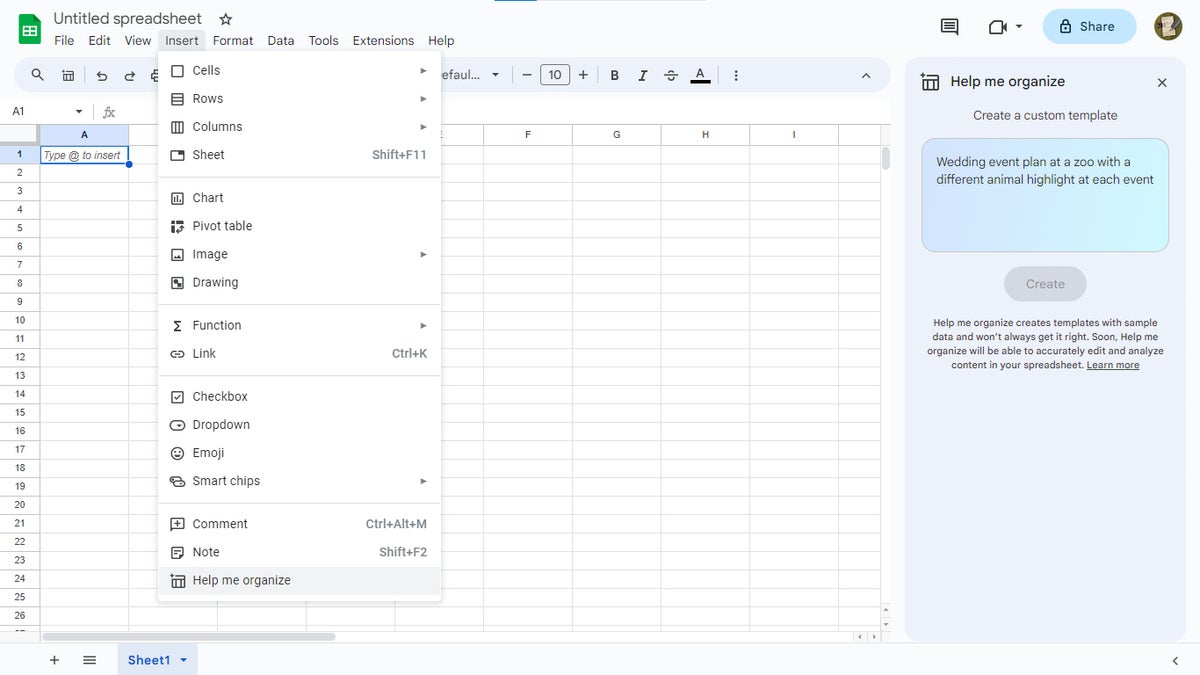 Howard Wen / IDG
Howard Wen / IDG“Düzenlememe yardım et” panelini açtığınızda, giriş kutusunda örnek istemler gösterilir. (Büyütmek için resme tıklayın.)
Organize Etmeme Yardım Et nasıl kullanılır?
“Düzenlememe yardım et” panelindeki giriş kutusunun içine tıklayın, Duet AI’nin oluşturmasını istediğiniz şablon türünün açıklamasını yazın ve Yaratmak.
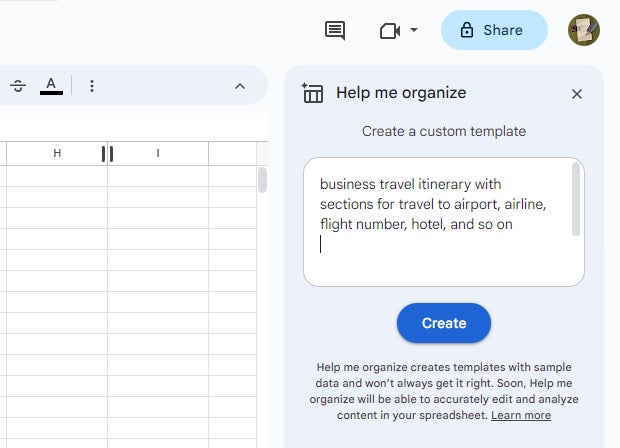 Howard Wen / IDG
Howard Wen / IDG“Düzenlememe yardım et” panelindeki kutuya bir istem yazın ve tıklayın Yaratmak.
İsteminizin karmaşıklığına bağlı olarak yapay zekanın “düşündüğü” sırada bir şablon oluşturması birkaç saniye sürebilir ancak hiçbir şey oluşturamayabilir. Eğer yapamıyorsanız, açıklamanızı tekrar girmeyi deneyin ancak daha az kelime kullanın.
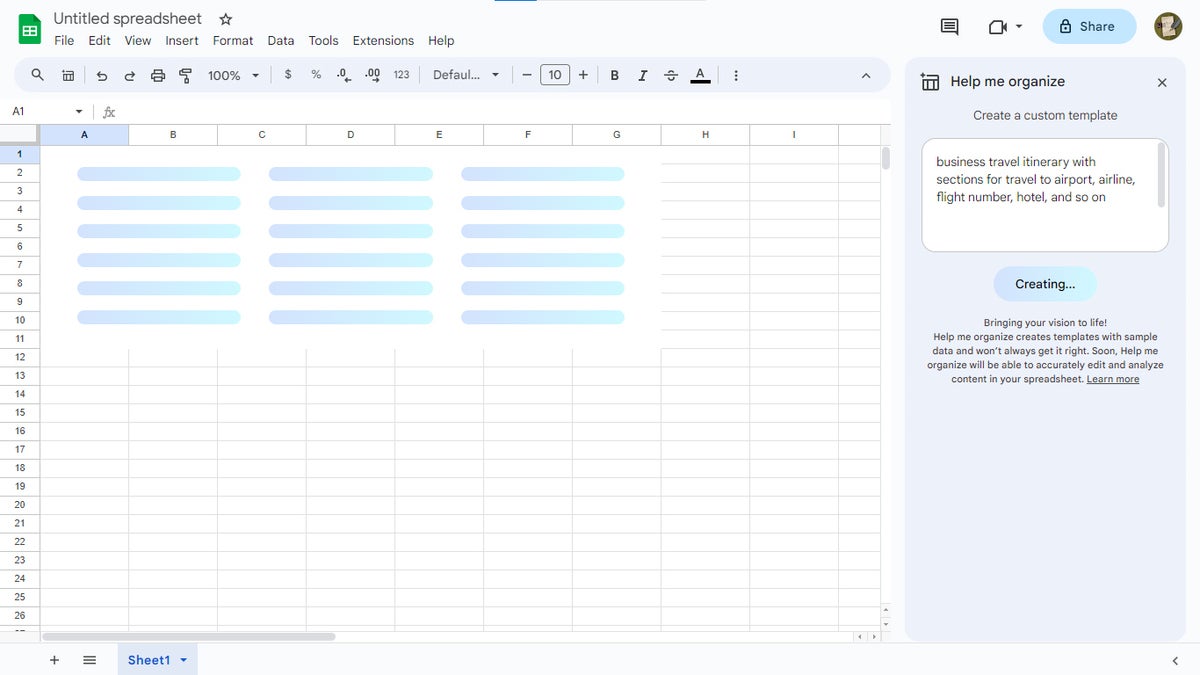 Howard Wen / IDG
Howard Wen / IDGDuet AI, şablon oluştururken bir süre “düşünebilir”. (Büyütmek için resme tıklayın.)
Duet AI tarafından oluşturulan bir şablon nasıl eklenir?
Duet AI bir sonuçla karşılaşırsa şablon e-tablonuzda görünecektir. Şablonun sütunları ve satırları buradan yayılacak şekilde en sol üstteki hücreden başlayacak.
 Howard Wen / IDG
Howard Wen / IDGDuet AI’nin oluşturduğu şablonu inceleyin, ardından e-tablonuza ekleyin veya baştan başlayın. (Büyütmek için resme tıklayın.)
Hakkında ne düşündüğünüzü görmek için şablonu kaydırabilirsiniz. Duet AI’nın oluşturduğu şeyleri, kullanımınıza daha uygun hale getirmek için değiştirmeniz gereken (yer tutucu metni değiştirmek ve formülleri inceleyip değiştirmek gibi) her zaman kaba bir taslak olarak düşünmeniz gerektiğini unutmayın. Sonuçta bu bir şablon.
Şablonun altına doğru ilerleyin; ona bağlı küçük bir araç çubuğu bulacaksınız. Bu şablonu beğendiyseniz, tıklayın Sokmak. Daha sonra e-tablonuza eklenecektir.
Bunu yapmazsanız X işaretini tıklayın. Şablon e-tablonuzdan kaldırılacaktır. “Düzenlememe yardım et” paneline başka bir bilgi istemi yazmayı deneyebilirsiniz. Yeni bir şablon oluşturursanız önceki sürüme geri dönemeyeceğinizi unutmayın.
İsteğe bağlı olarak, beğenilenler veya beğenilmeyenler simgesini tıklayarak bu şablonu beğenip beğenmediğinizi derecelendirebilirsiniz. Geri bildiriminiz, Duet AI’nin gelecekte Help Me Organize’nin diğer kullanıcıları tarafından daha çok tercih edilebilecek sonuçlar üretmesini sağlamak üzere eğitilmesine yardımcı olmak için kullanılır.
E-tablonuza bir şablon ekledikten sonra, onu istediğiniz gibi değiştirebilirsiniz: başlık adlarını değiştirin, satır veya sütun ekleyin, formülleri ayarlayın, gerçek verileri girin vb.
Organize Etmeme Yardım Et’te bir bilgi istemi nasıl yazılır?
Bilgi isteminin nasıl yazılacağından emin değil misiniz? İlhama mı ihtiyacınız var? Duet AI’dan yararlı şablonlar elde edebilecek bazı genel ipuçları:
1. Öncelikle takip etmek istediğiniz belirli bir projeyi tanımlayın.
Örnekler:
- bütçe dökümü
- iş seyahati güzergahı
- maaş bordrosu programı
2. Şablonda görmek istediğiniz başlıkları açıklayın veya özel olarak adlandırın.
Örnekler:
- Aşağıdaki sıralamayı içeren bütçe dökümü: gelir, kira, kamu hizmetleri, internet, giderler
- Havaalanına, havayoluna, uçuş numarasına, otele vb. seyahat bölümleri içeren iş seyahati güzergahı
- Mike, Pedro, Shawna ve Tasha adlı çalışanlar için maaş bordrosu programı
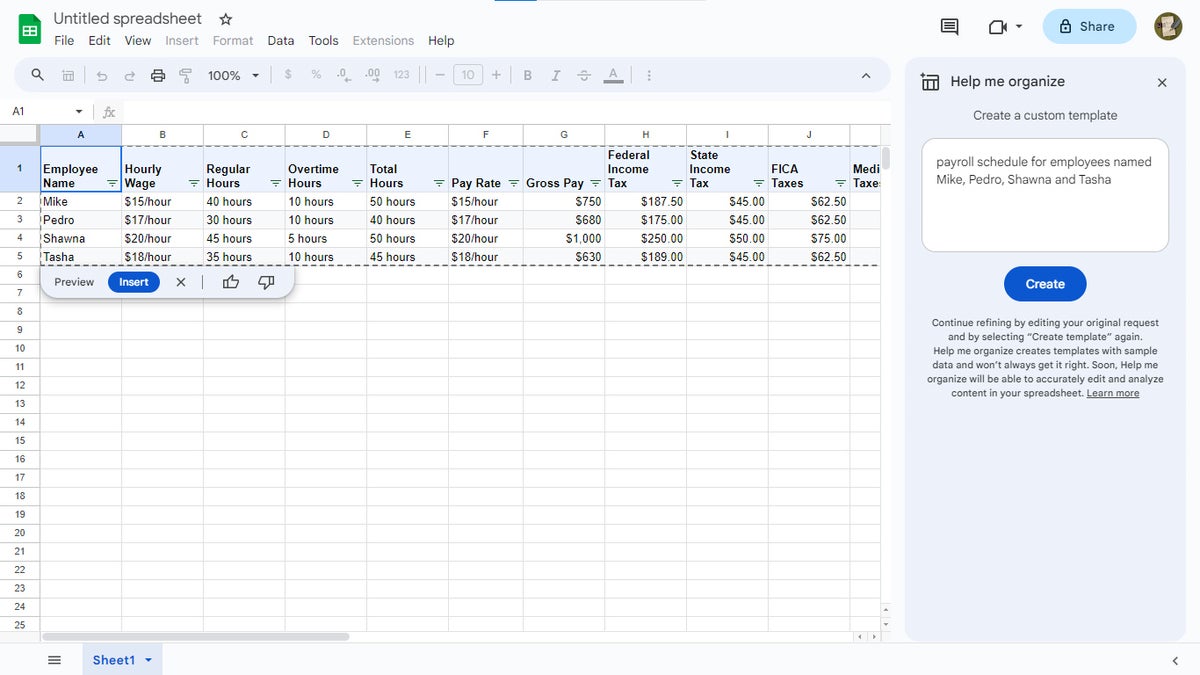 Howard Wen / IDG
Howard Wen / IDGBilgi istemine ayrıntıların dahil edilmesi Duet AI’nin daha iyi bir şablon oluşturmasına yardımcı olacaktır. (Büyütmek için resme tıklayın.)
3. Sayıları ve matematik formüllerini kullanın.
Örnekler:
- ayda 3 kategoriyle 12 ayı gösteren bir tablo
- Bir yıl boyunca aylık bordro planı
- 3 yıllık bileşik faizi %3,5 olarak hesaplayan tablo
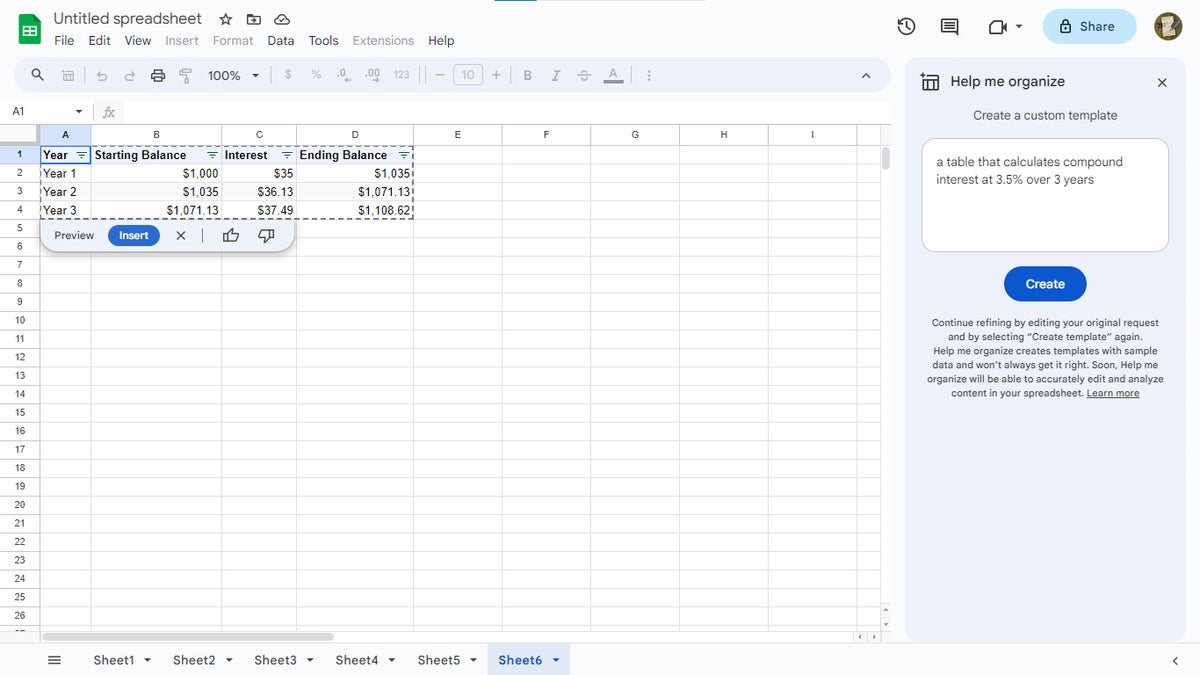 Howard Wen / IDG
Howard Wen / IDGDuet AI, formüller içeren bir şablon oluşturabilir. (Büyütmek için resme tıklayın.)
4. Açılır menüleri, listeleri, görev listelerini veya yapılacak işleri açıklayın.
Örnekler:
- iş yemeği için Yunanca, Japonca, İtalyanca seçeneklerinin yer aldığı bir açılır menü
- kişilere atanan görev listelerini içeren bir proje izleyici
- yeni bir çalışanı işe almak için yapılacaklar listesi
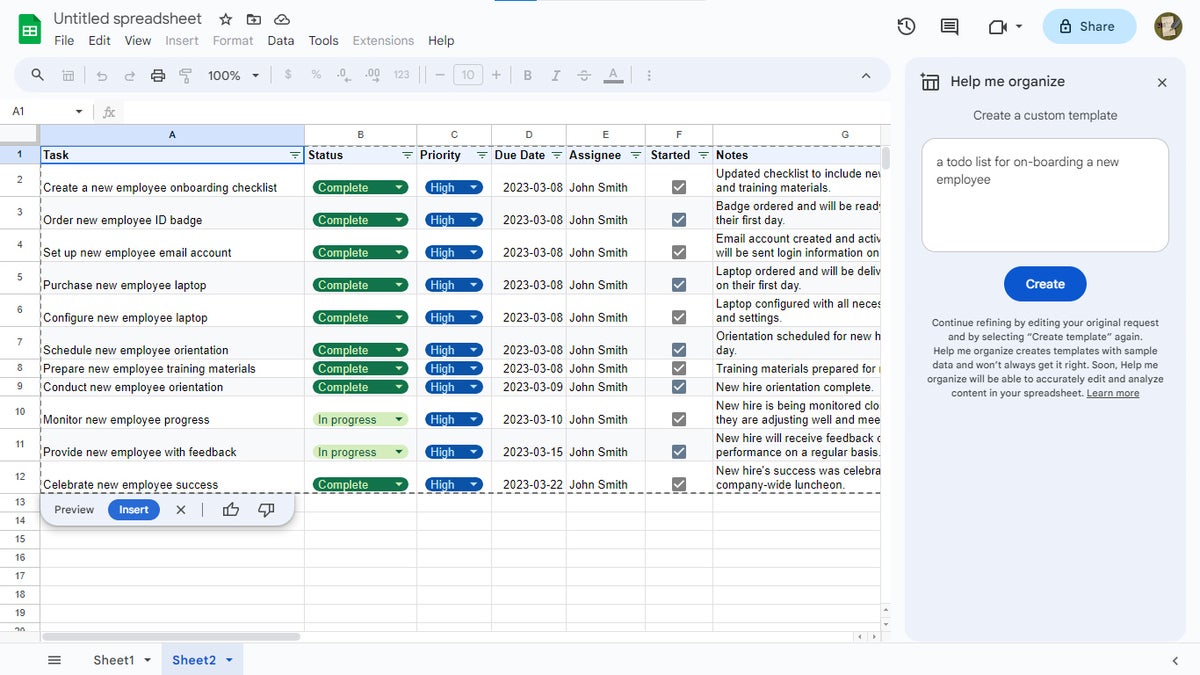 Howard Wen / IDG
Howard Wen / IDGDurum açılır listelerini içeren oluşturulmuş bir yapılacaklar listesi. (Büyütmek için resme tıklayın.)
(Açılır menülerle çalışma hakkında daha fazla bilgi için “Google E-Tablolar güçlü ipuçları: Açılır listeler nasıl kullanılır?” konusuna bakın.)
5. Bir grafiği tanımlayın.
Duet AI doğrudan grafikler oluşturamaz, ancak ondan bir grafik türetebileceğiniz bir şablon (tablo) oluşturmasını isteyebilirsiniz. Örnekler:
- 9 etiketli bir çubuk grafik
- 4 kategoriden oluşan çizgi grafiği
- 3 kategoriyi gösteren bir pasta grafiği
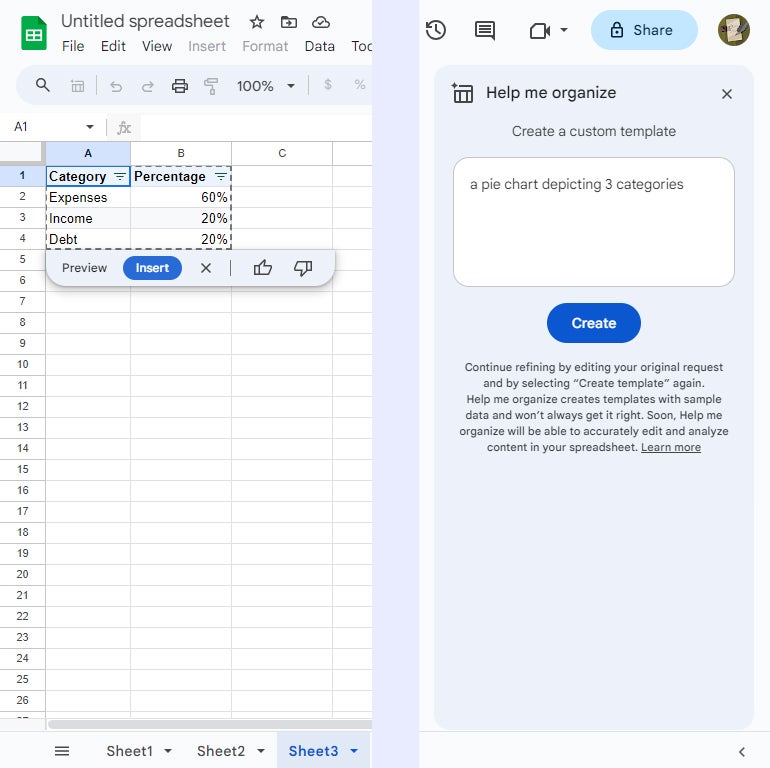 Howard Wen / IDG
Howard Wen / IDGOluşturmak istediğiniz grafiği açıklayın. (Büyütmek için resme tıklayın.)
Oluşturulan şablonu e-tablonuza ekleyin.
Daha sonra, en soldaki hücreye tıklayarak şablonu seçin.
Ardından e-tablonuzun üzerindeki menü çubuğunda Ekle > Grafik. Varsayılan olarak bir pasta grafiği oluşturulur. “Grafik düzenleyici” paneli de sayfanın sağ tarafında açılacaktır, böylece pasta grafiğini başka bir türe değiştirebilir veya üzerinde başka ayarlamalar yapabilirsiniz.
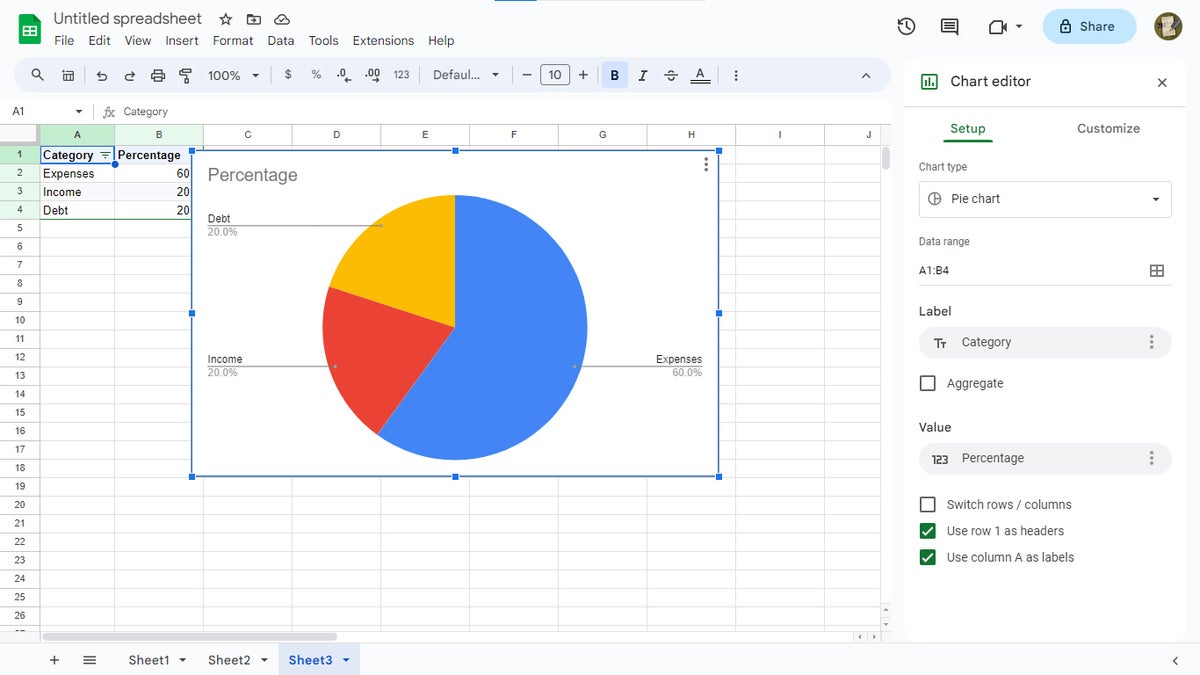 Howard Wen / IDG
Howard Wen / IDGBir istemden oluşturulan Duet AI şablonunu temel alan bir pasta grafiği. (Büyütmek için resme tıklayın.)
6. Karmaşık bir şeyi anlatmaktan korkmayın.
Örnekler:
- Ofisimdeki en az 12 departmanın bir yıllık bütçesini oluşturmak ve çalışanlara süpervizyon vermek
- Nisan ayına kadar ABD’nin ortabatısındaki en büyük 10 şehre deniz kabuğu satmak zorunda olan 8 satış elemanının proje yöneticisi
- 10 arka mutfak çalışanı ve 6 ön ofis çalışanı için 4 hafta boyunca haftalık restoran çalışanı çalışma programı
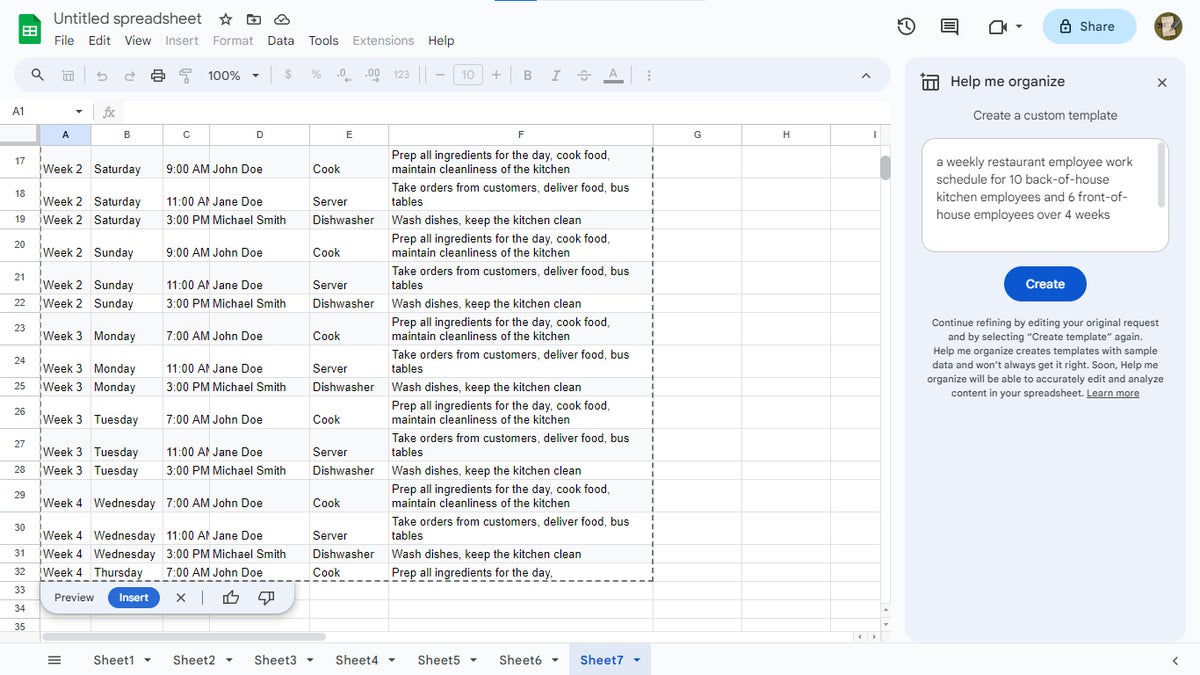 Howard Wen / IDG
Howard Wen / IDGDuet AI genellikle karmaşık istemleri işleyebilir. (Büyütmek için resme tıklayın.)
Organize Etmeme Yardım Et’i (veya herhangi bir üretken yapay zeka aracını) kullanmanın en iyi yolunun, istemlerinizin ifadeleriyle denemeler yapmak ve oynamak olduğunu unutmayın. Asla bilemezsiniz – Duet AI, başlangıçta hayal ettiğinizden daha iyi veya daha kullanışlı bir sonuçla sizi şaşırtabilir.
Özetle
Organize Etmeme Yardım Et’te size en iyi (veya en azından daha ilginç) sonuçları vermek üzere Duet AI’yi tetikleyecek istemler yazmak için bu ipuçlarını aklınızda bulundurun:
- Şablonu tam olarak ne için kullanmak istediğinizi tanımlayın. Üç kelimeyle nasıl anlatırsınız?
- Başlıkları veya sayıları (tarihler veya matematik formülleri gibi) kullanın. Bunlar şablondaki sütunları ve satırları ima edebilir.
- Şablonun açılır liste veya başka bir liste türüne sahip olmasını istiyorsanız bunu açıklayın.
- Daha sonra grafik oluşturabileceğiniz bir tablo oluşturmak için Duet AI’yı kullanın.
- Son olarak, isteğiniz karmaşık görünse bile denemekten korkmayın.
Yapay zeka tarafından oluşturulan tüm içeriklerde olduğu gibi, Organize Etmeme Yardım Et ile oluşturulan şablonlar hiçbir zaman nihai olarak görülmemelidir; ancak bunlar, karmaşık programlar ayarlamaktan grafik oluşturmaya ve performans göstermeye kadar e-tabloyla ilgili her türlü görev için size büyük bir avantaj sağlayabilir. Zaman odaklı hesaplamalar.
İlgili: Proje yönetimi için Google E-Tablolar nasıl kullanılır?
Telif Hakkı © 2024 IDG Communications, Inc.
